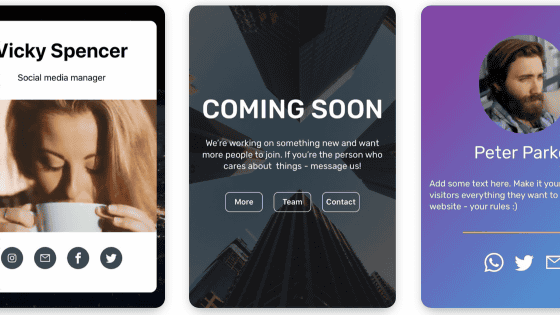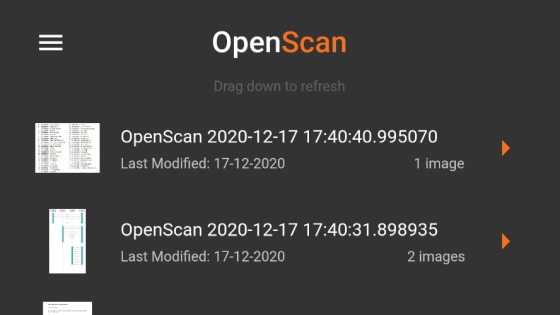スマホからプリントできる手のひらサイズの「テプラ」Lite LR30を使ってみた
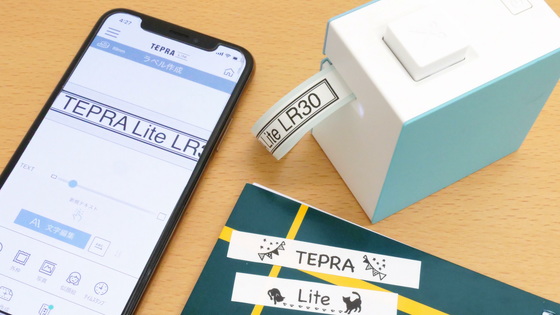
スマートフォンアプリから操作して簡単にラベルを作ることができる、手のひらサイズのラベルプリンター「テプラ」Lite LR30が、2019年8月20日(火)にキングジムから登場しました。この「テプラ」Lite LR30は初のスマートフォン専用テプラであり、「キングジム史上最小」というサイズながら、スマートフォンで撮影した写真を挿入したり、似顔絵を作成することができるなど豊富な機能を持っているということで、さっそく使ってみました。
「テプラ」Lite LR30|キングジム
https://www.kingjim.co.jp/sp/lr30/
パッケージはこんな感じ。

箱を開けます。

内容物は取扱説明書、「テプラ」Lite LR30本体。

寸法はおおよそ71mm×46mm×76mmで「手乗り」サイズ。乾電池駆動なので、置き場所も選びません。

iPhone XSと並べてみると、高さはちょうど半分ぐらい。

本体上部にはテープをカットするためのボタン(左側)と電源ボタン(右側)。

本体底部には、側面のふたを外す用に「△」の目印が書かれています。

テープを補充するには、まずテープを確認する窓がある側の「△」マークに爪をひっかけてふたを開けます。
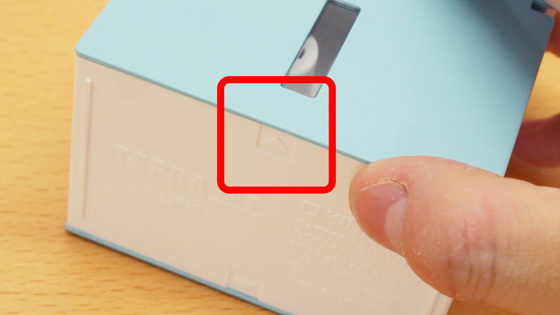
開けるとテープをセットするくぼみがありました。

テープは15mm幅のものを使用します。

テープをセットする前に、テープの先端をミシン目に沿ってちぎります。
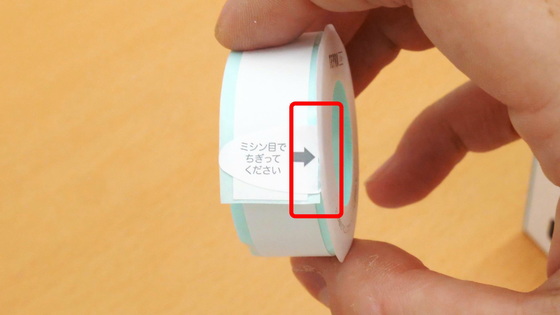
赤枠部分に「△」マークがあるので、テープの先端をマークに合わせます。

セットしたテープの残量は側面にある窓から確認できます。

電池を入れるには、テープ残量を確認する窓がない方の「△」マークに爪をひっかけてふたを開けます。
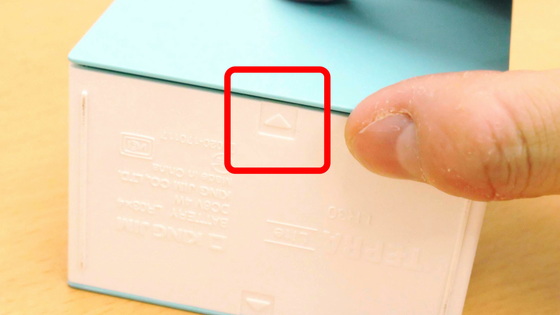
開くと単四電池4本をセットするくぼみがあります。

電池をセット。

電源ボタンを押して電源オン。
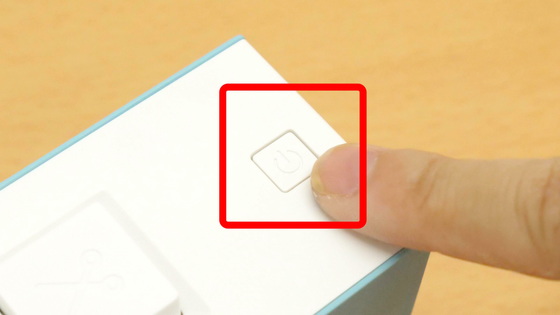
赤枠部分にあるLEDが白く光れば電源オンになります。
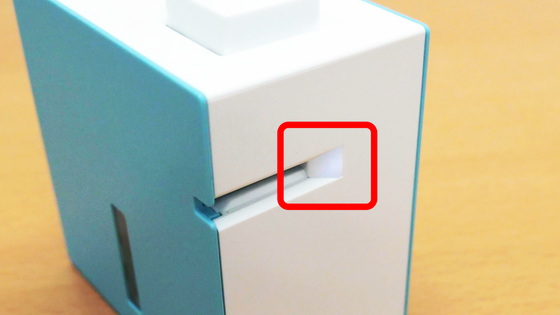
「テプラ」Lite LR30を使用するには、専用アプリ「TEPRA Lite」が必要。「TEPRA Lite」はAppStoreおよびGoogle Playからダウンロードできます。
TEPRA Lite - Google Play のアプリ
https://play.google.com/store/apps/details?id=jp.co.kingjim.TEPRALite
「TEPRA Lite」をApp Storeで
https://apps.apple.com/jp/app/tepra-lite/id1475058311
今回はiOSアプリを使用します。インストールが完了したら「開く」をタップ。
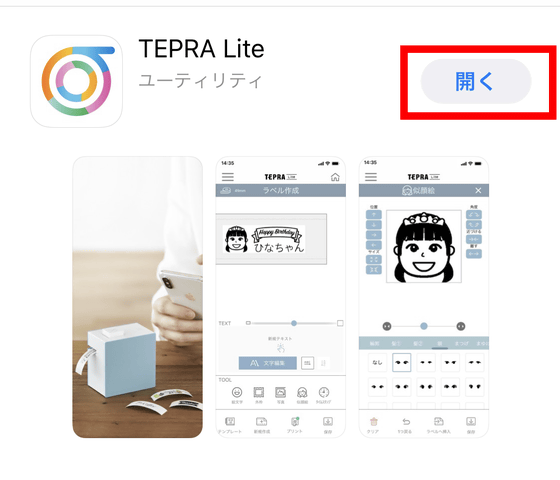
「TEPRA Lite」のホーム画面が表示されます。ラベルを作成するには「新規作成」をタップ。
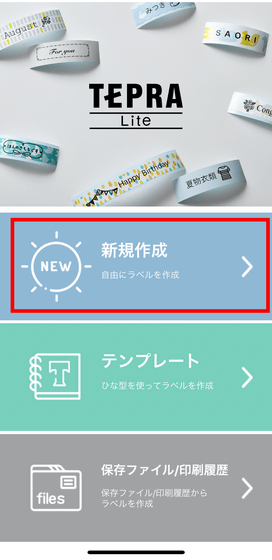
ラベルの作成画面はこんな感じ。赤枠部分に印刷プレビューが表示されます。
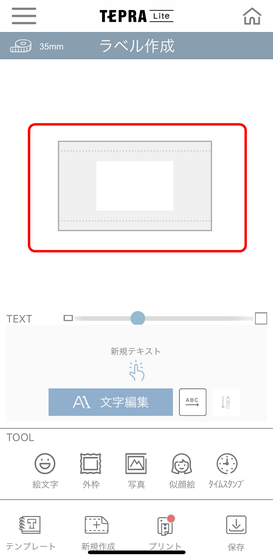
赤枠部分をスライドすると、印刷プレビューを拡大縮小できます。
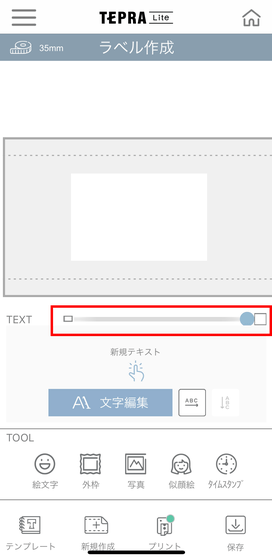
テキストを挿入するには「新規テキスト」をタップ。
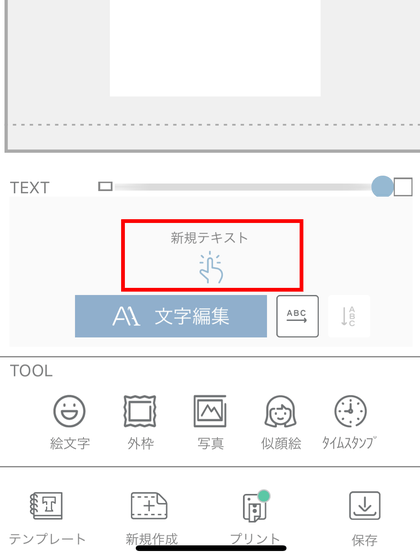
好きなテキストを入力します。ラベルの長さは文字の長さに応じて自動で調節されます。
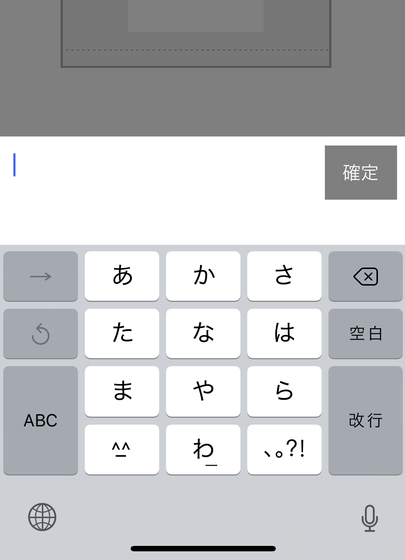
フォントの種類や大きさを変更する場合は「文字編集」をタップ。
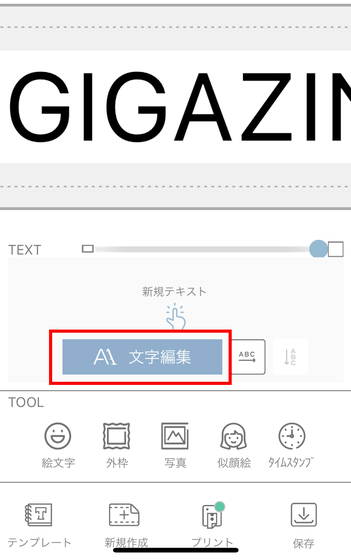
「書体」に表示されているフォント名をタップするとフォント一覧が表示されます。
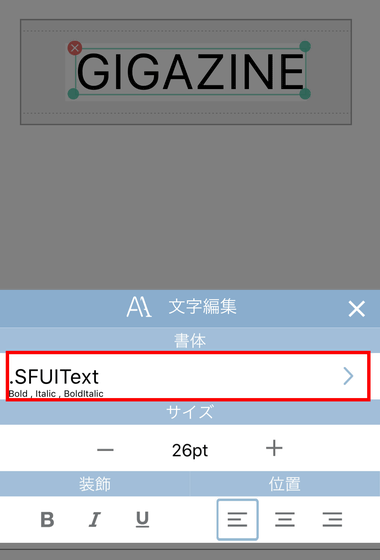
フォント文字のプレビューが表示されるので、好きなフォントを選んでタップ。
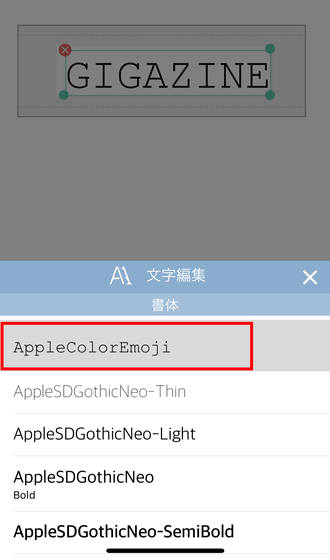
赤枠部分のアイコンをタップして文字を縦書きに変更することもできます。本などの背表紙に貼るラベルを作成するときに便利。
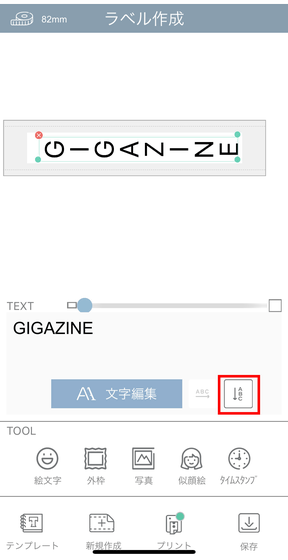
ラベルが完成したら「印刷」アイコンをタップして印刷します。
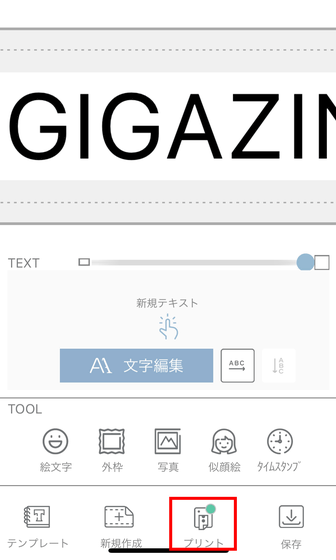
ダイアログが表示され、印刷が始まります。
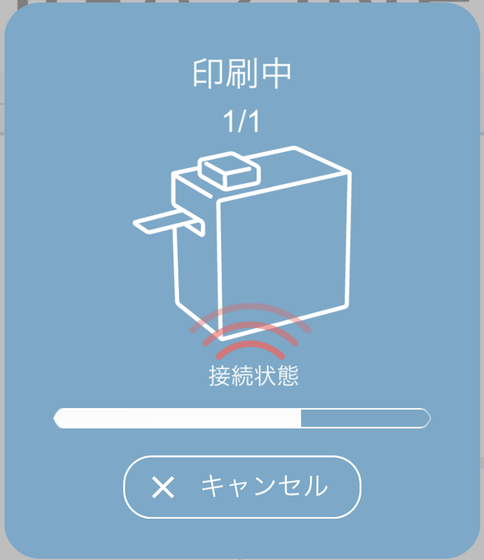
印刷が終わったら、本体上部にあるはさみマークのついたボタンをおしてテープをカット。
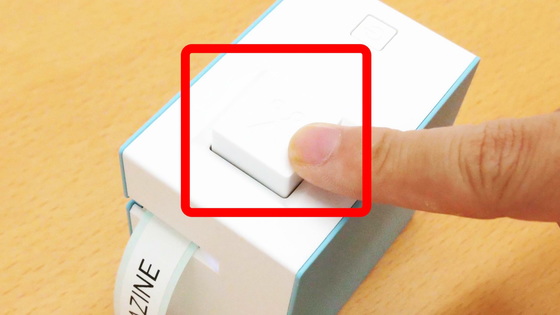
きれいに印刷できました。

作成したラベルデザインを保存しておきたいときは「保存」アイコンをタップします。
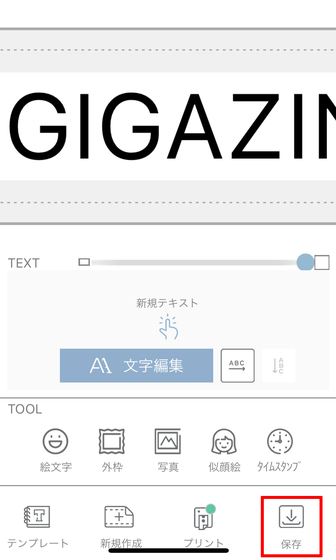
「OK」をタップして保存。
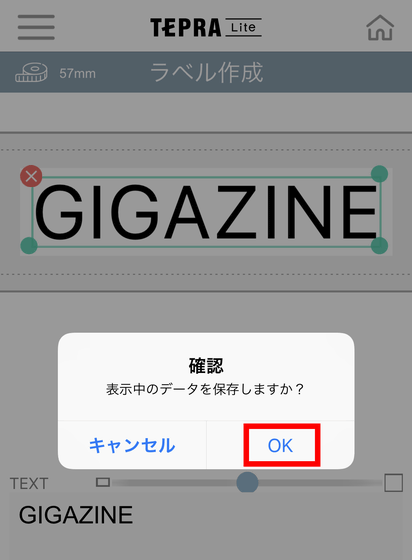
保存したデータを参照するには、ホーム画面から「保存ファイル/印刷履歴」をタップ。
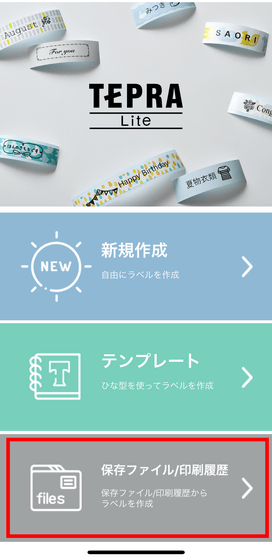
保存したラベルを画像で確認できるので、どんなラベルが保存されているかひと目で確認することができます。
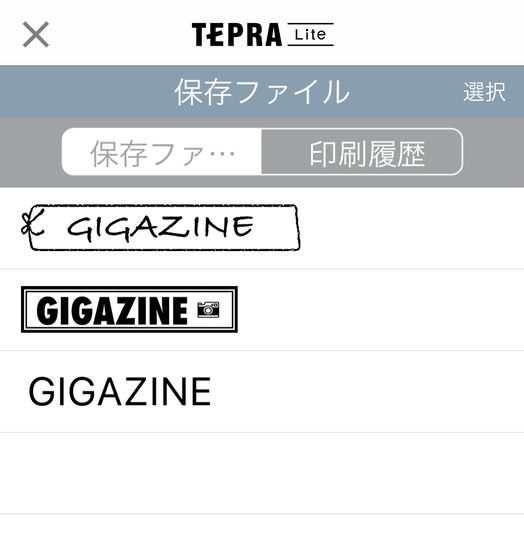
あらかじめ用意されている絵文字を挿入することもできます。「絵文字」アイコンをタップ。
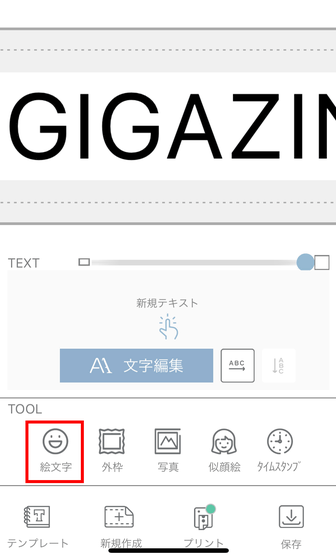
追加したい絵文字を選んでタップ。
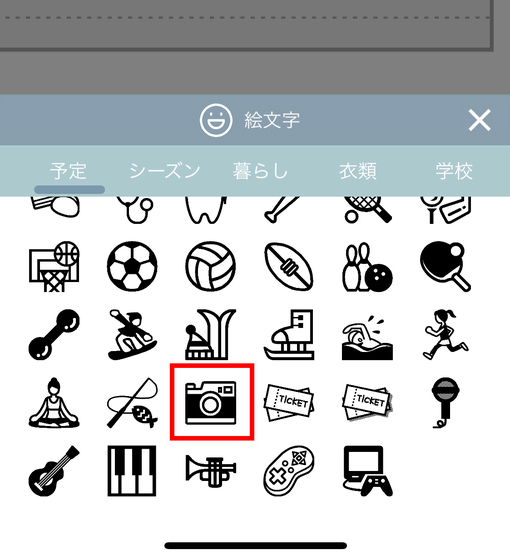
間違って挿入してしまった絵文字やテキストなどは、左上に表示される「×」をタップすると削除できます。
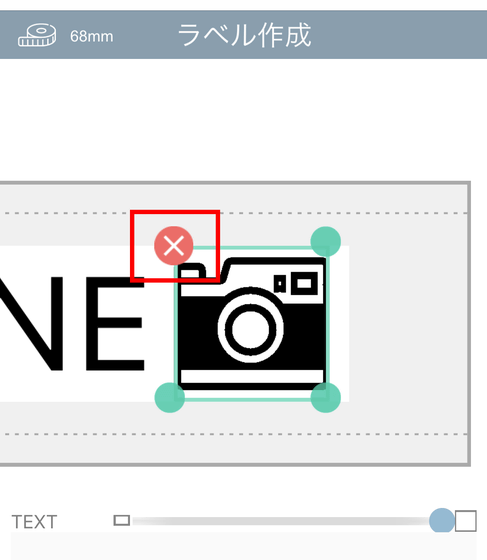
外枠のレイアウトを追加するには「外枠」アイコンをタップ。
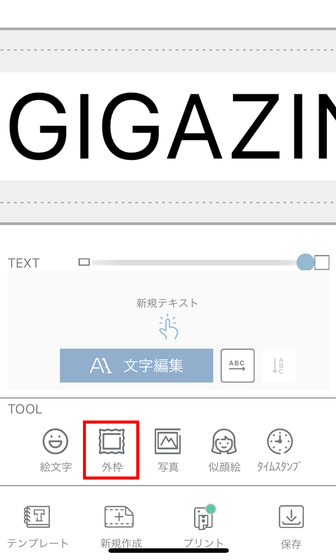
追加したい外枠を選んでタップすると……
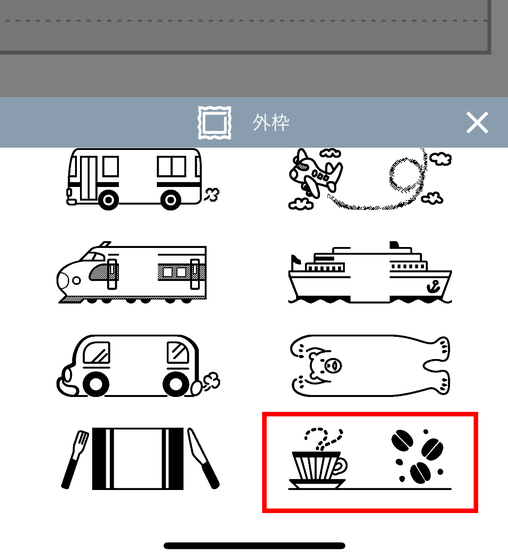
入力したテキストが収まるように外枠が追加されます。
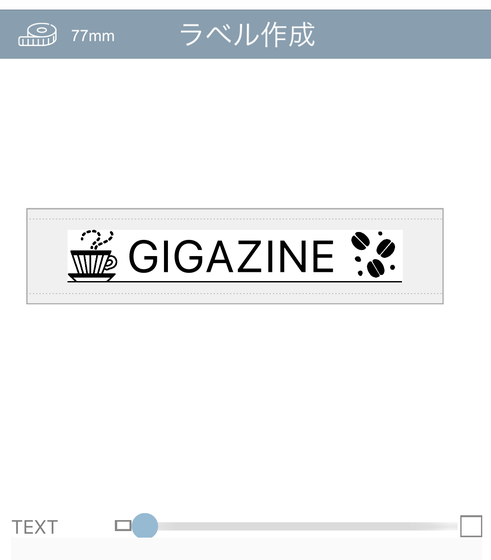
写真からデータを取り込んでラベルをつくることもできます。「写真」アイコンをタップ。
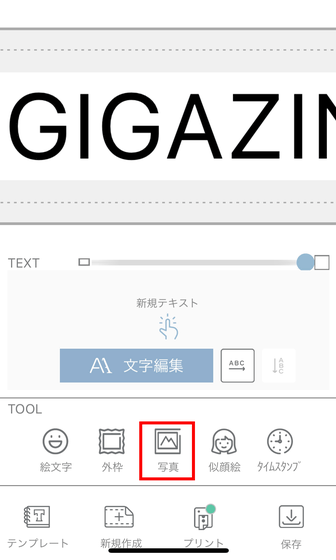
「カメラ」をタップして撮影開始。
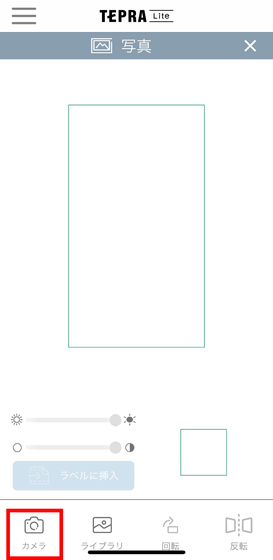
手書きの文字を取り込んでみます。

画像を取り込むとこんな感じ。横向きで使用したい場合は「回転」をタップすると画像を90度ずつ回転することができます。
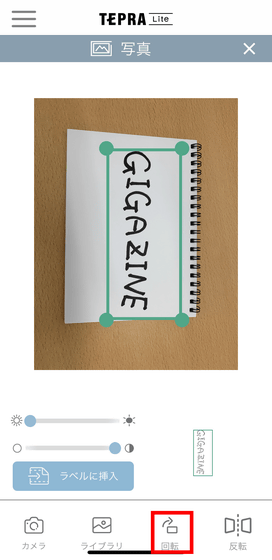
選択範囲の四隅にある緑の丸い部分をスライドすると、取り込む部分の範囲を変更することができます。
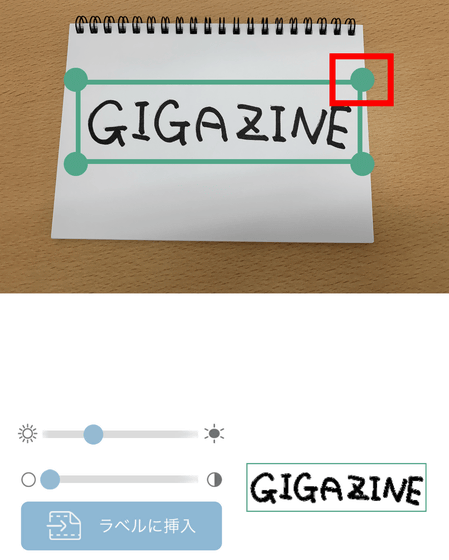
左側の赤枠にあるスライダーで明るさとコントラストを調整することができ、プレビューは右側の赤枠に表示されます。
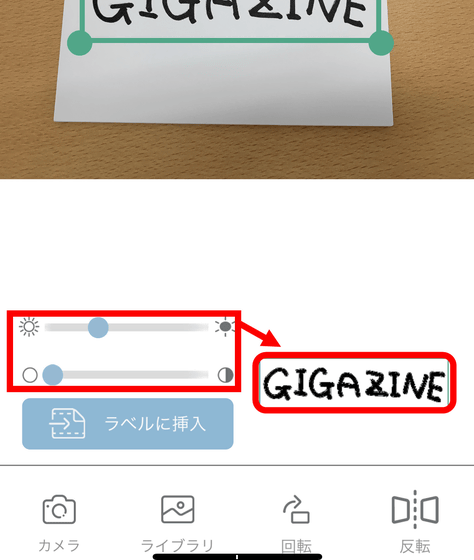
手書き文字でも印刷することができました。
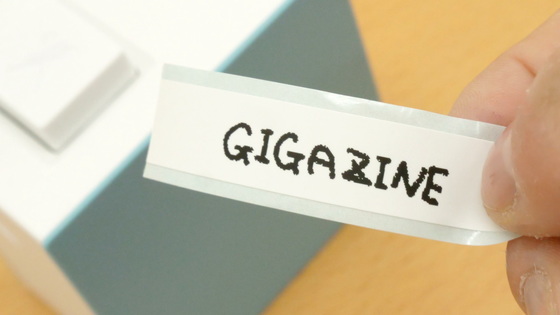
家族や友達の名前ラベルを作成するときなど、似顔絵を追加して個性あるラベルをつくることもできます。「似顔絵」アイコンをタップ。
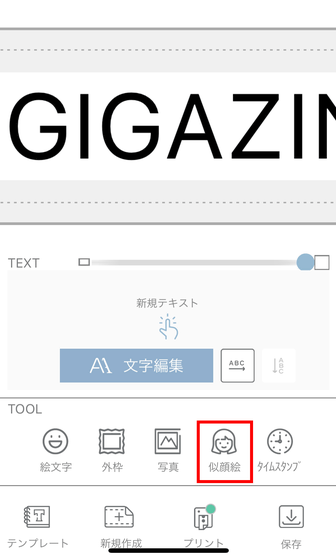
「輪郭」や「髪」などのパーツを選択して似顔絵を作成していきます。
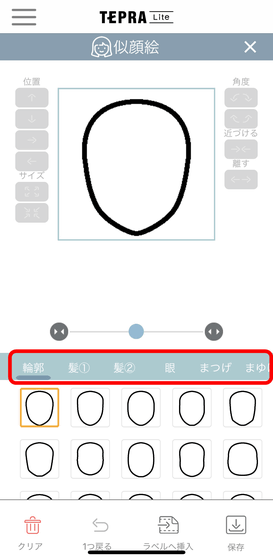
各パーツは位置や大きさを調整することも可能。
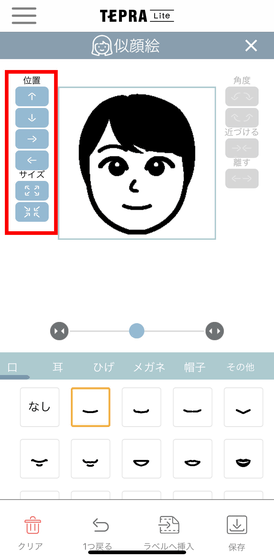
アルバム用に時間のラベルを作ったり、賞味期限用のラベルを作成したいときは「時間」アイコンをタップ。
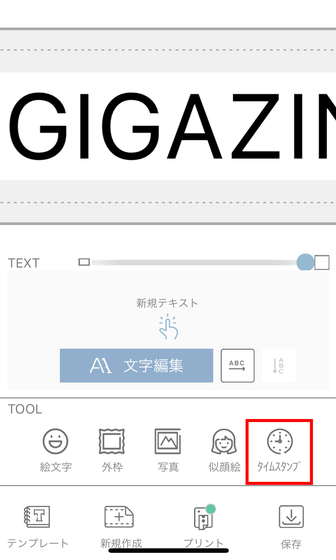
時間や日時を指定して挿入するには画面下部にある「時間指定する」をタップ。
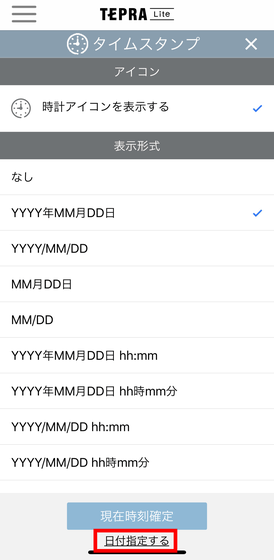
時計アイコンはアナログ時計になっており、指定した時刻を指すようになっています。
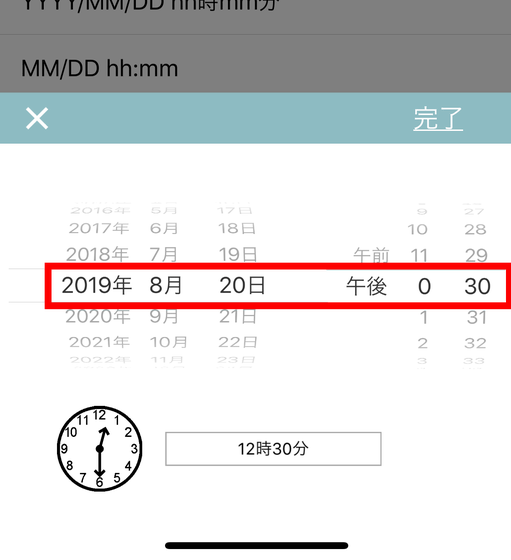
時間を挿入するとこんな感じ。
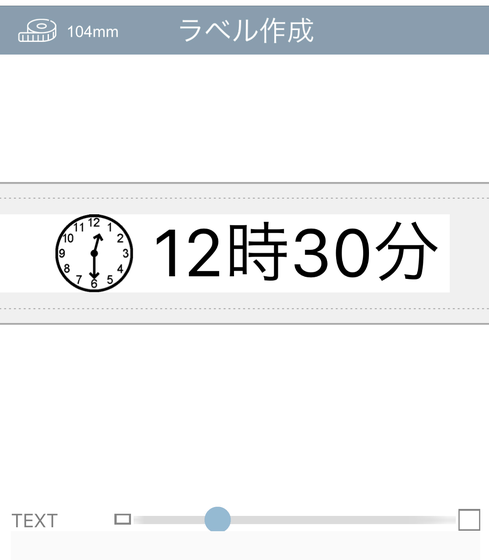
「センスに自信が無い」「凝ったラベルを考えるのは大変」という人のために、さまざまなテンプレートが用意されています。「テンプレート」アイコンをタップ。
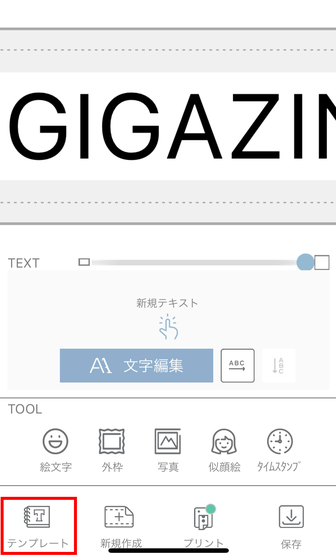
テンプレートのメニューはシーン別に分かれており、「名前付け」「整理収納」「ギフト・デコレーション」から選択可能。「名前付け」をタップすると……

持ち物に名前ラベルを貼る場合や、植物などの種類を見分けるためのラベルのテンプレートがありました。テンプレートを見るだけでも使い方の参考になります。
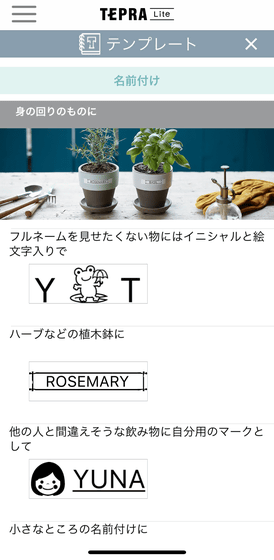
「整理収納」カテゴリには調味料や、衣類の分類用のテンプレートが。試しに「Tシャツ」のテンプレートを選択。
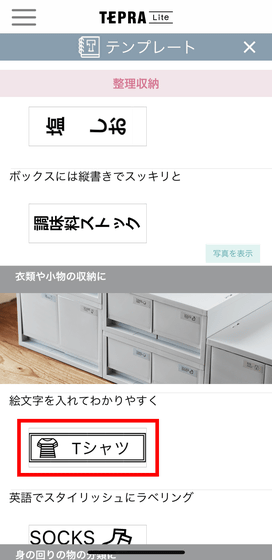
すると画面がラベル作成画面に変わり、編集や印刷がすぐにできる状態になりました。テンプレートを活用することでデザインに悩まず簡単にラベルを作成することができます。
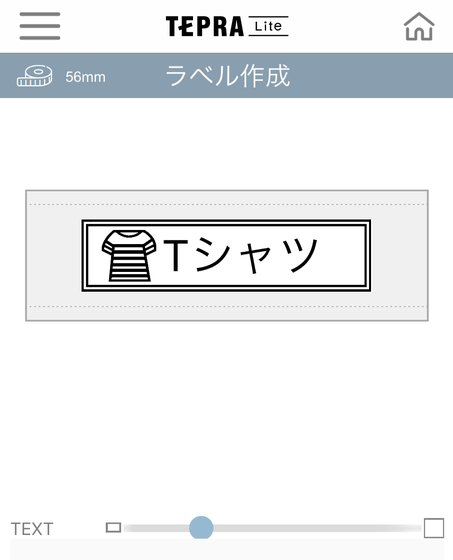
「テプラ」Lite LR30は、Amazon.co.jpでは記事掲載時点で定価の7344円(税込)で購入可能となっていました。
Amazon | キングジム ラベルプリンター スマホ専用 「テプラ」Lite 青 LR30アオ | 文房具・オフィス用品 | 文房具・オフィス用品
・関連記事
宿題地獄から脱出してポジティブなフィードバックで子どものやる気を目覚めさせる「しゅくだいやる気ペン」レビュー - GIGAZINE
液体のり「アラビックヤマト」を脳がとろける「ASMR」ぽい気泡わり専用にした「やみつき感触トイ 気泡わり専用アラビックヤマト」が登場 - GIGAZINE
本を裁断せずA3まで見開きで取り込める非破壊スキャナ「Aura」を使ってみた - GIGAZINE
工具ゼロで自由に収納スペースをカスタマイズ可能な縦置き卓上収納「PEGGY」レビュー - GIGAZINE
手で動かしてどこにでも直接印字可能な新感覚の小型プリンター「RICOH Handy Printer」レビュー - GIGAZINE
付せんっぽくどこにでも貼れる電子メモパッド「ブギーボードBB-12」を使ってみた - GIGAZINE
・関連コンテンツ
in ハードウェア, スマホ, レビュー, Posted by darkhorse_log
You can read the machine translated English article I tried using the palm-sized 'Tepra' Lit….